HUAWEI nova lite 3のおすすめの初期設定を紹介します。
HUAWEI nova lite 3を快適に使うために、これだけは特に設定しておきたいという12項目になります。
目次
おすすめの初期設定
①アイコンの通知バッジを未読件数表示にする

LINEやメールなど、アプリの未読件数や着信件数をアイコンの通知バッジに表示できます。
②バッテリー残量の表示をパーセント(%)にする
画面右上の電池アイコンの隣に電池残量を表示できます。
③簡単にスクリーンショットを撮れるようにする設定
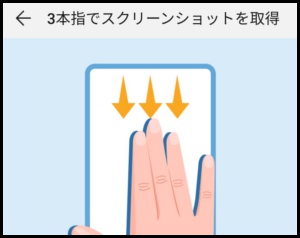
画面を3本指で下にスワイプするだけでスクリーンショットを撮れるようにできます。
関連記事【HUAWEI nova lite 3】スクリーンショットの撮り方!保存先も解説!
④プッシュ通知受信時に画面を10秒間点灯する
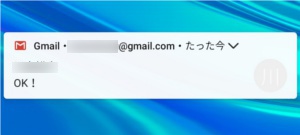
Androidスマホは、LINEなどのプッシュ通知を受信してもロック画面は点灯しないので、iPhoneのように点灯させたい場合はこの設定をONにすれば10秒間だけ点灯するようになります。
⑤アプリ削除時にアイコンを自動で詰める
![]()
好みにもよりますが、アプリ削除時にホーム画面のアイコンの空白部分を自動で詰めるように設定できます。iPhoneの動作に近いですね。
⑥画面の点灯時間の変更
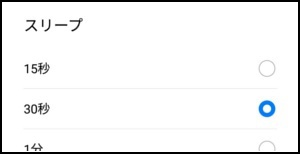
画面の点灯時間(スリープ時間)を変更できます。
⑦画面ロック解除用のパスワードを登録
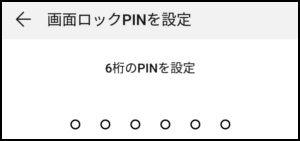
ロック解除用のパスワードを登録します。セキュリティ上必須ともいえる設定項目です。
⑧指紋認証を設定する
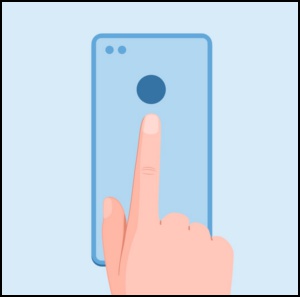
ロック解除用の指紋IDを登録できます。
「ホーム画面」→「設定」→「セキュリティとプライバシー」→「指紋ID」→「指紋管理」と進み、「端末のロックを解除」のスイッチを「青色」にします。
さらにすぐ下の「新しい指紋」を選択して画面の指示に従って指紋を登録します。
⑨顔認証を設定する
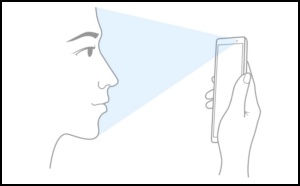
ロック解除用に顔認証を設定できます。
「ホーム画面」→「設定」→「セキュリティとプライバシー」→「顔認証」と進み、「顔を登録」を選択して画面の指示に従って顔認証を登録します。
⑩ブルーライトカットをONにする
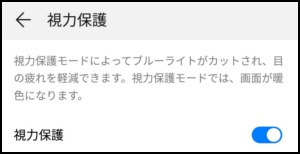
好みにもよりますが、視力保護のために画面から出るブルーライトをカットできます。
⑪モーションコントロールの設定
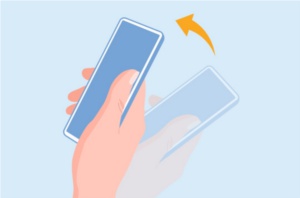
モーションコントロールで以下の機能を使えますので、好みのものがあれば設定しておきましょう。
伏せる
- 着信音をミュート
- タイマー音とアラーム音をミュート
持ち上げる
- 着信時に着信音量を小さくする
- タイマーやアラーム起動時に音量を小さくする
- 端末起動
⑫ナビゲーションキーの組み合わせの変更
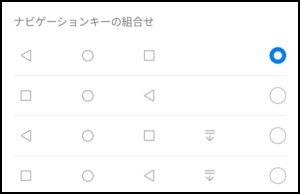
画面下のホームボタンなどの組み合わせを変更できるので、好みのものがあれば設定しておきましょう。
関連記事

